iOS 18
iPhone 使用手册
- 欢迎使用
-
-
- 兼容 iOS 18 的 iPhone 机型
- iPhone XR
- iPhone XS
- iPhone XS Max
- iPhone 11
- iPhone 11 Pro
- iPhone 11 Pro Max
- iPhone SE(第 2 代)
- iPhone 12 mini
- iPhone 12
- iPhone 12 Pro
- iPhone 12 Pro Max
- iPhone 13 mini
- iPhone 13
- iPhone 13 Pro
- iPhone 13 Pro Max
- iPhone SE(第 3 代)
- iPhone 14
- iPhone 14 Plus
- iPhone 14 Pro
- iPhone 14 Pro Max
- iPhone 15
- iPhone 15 Plus
- iPhone 15 Pro
- iPhone 15 Pro Max
- iPhone 16
- iPhone 16 Plus
- iPhone 16 Pro
- iPhone 16 Pro Max
- 设置基础功能
- 让 iPhone 成为你的专属设备
- 拍摄精美的照片和视频
- 与亲朋好友保持联系
- 与家人共享功能
- 在日常生活中使用 iPhone
- Apple 支持提供的专家建议
-
- iOS 18 的新功能
-
- 指南针
-
- FaceTime 通话使用入门
- 创建 FaceTime 通话链接
- 拍摄实况照片
- 录制和转写音频通话
- 在 FaceTime 通话中打开实时字幕
- 通话期间使用其他 App
- 发起 FaceTime 群聊
- 在网格中查看参与者
- 使用同播共享一起观看、聆听和游戏
- 在 FaceTime 通话中共享屏幕
- 在 FaceTime 通话中请求或准许远程控制
- 在 FaceTime 通话中协作处理文稿
- 使用视频会议功能
- 将 FaceTime 通话接力到另一台 Apple 设备
- 更改 FaceTime 视频设置
- 更改 FaceTime 音频设置
- 更改你的外貌
- 退出通话或切换到“信息”
- 屏蔽和静音来自未知号码的 FaceTime 来电
- 报告骚扰来电
- 快捷指令
- 提示
- 版权
在 iPhone 上探索 3D 地图或地球仪
探索地图上的任意位置时,你可以旋转地图从更多维度查看相关区域。
在支持的机型上和特定城市中,“地图”为海拔高度、道路、树木、建筑物和地标等提供更详尽的细节。(有关可用性,请参阅 iOS 和 iPadOS 功能可用性网站上的“详细的城市体验”。)
查看 3D 地图
在 iPhone 上前往“地图” App
 。
。若要将 2D 地图变为 3D 地图,请执行以下一项操作:
双指向上拖移。
在“卫星”地图上,轻点右上方附近的 3D。
在支持的机型上和特定城市中,轻点右上方附近的 3D。(请参阅 iOS 和 iPadOS 功能可用性网站上的“详细的城市体验”。)
查看 3D 地图时,你可以执行以下任一项操作:
调整角度:用双指向上或向下拖移。
以 3D 查看建筑及其他较小地点:放大。
返回 2D 地图:轻点右上方附近的“2D”。
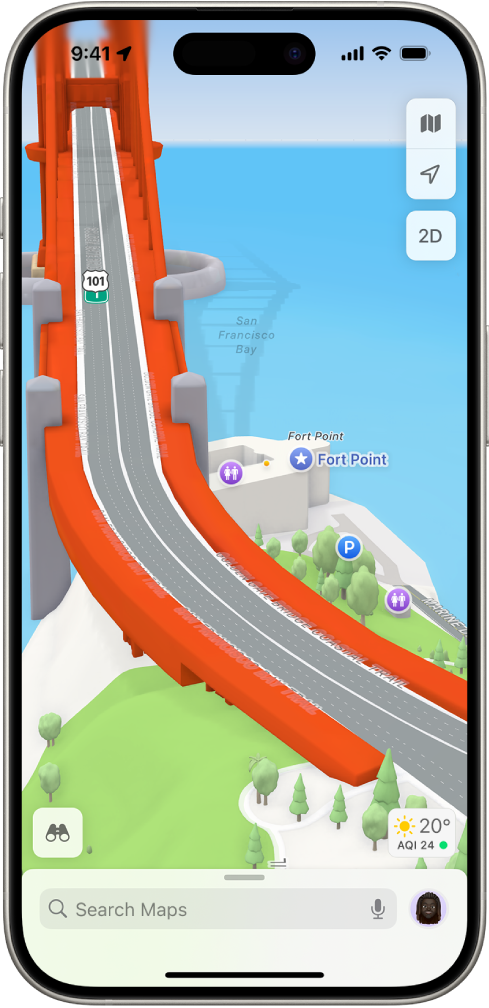
使用交互式 3D 地球仪查看地球
在 iPhone 上前往“地图” App
 。
。缩小地图直至其变为地球仪。
拖移地球仪以转动,或者放大或缩小以探索山脉、沙漠、海洋等的细节(在支持的机型上)。
“地图”功能因地区和国家而异。
感谢您的反馈。